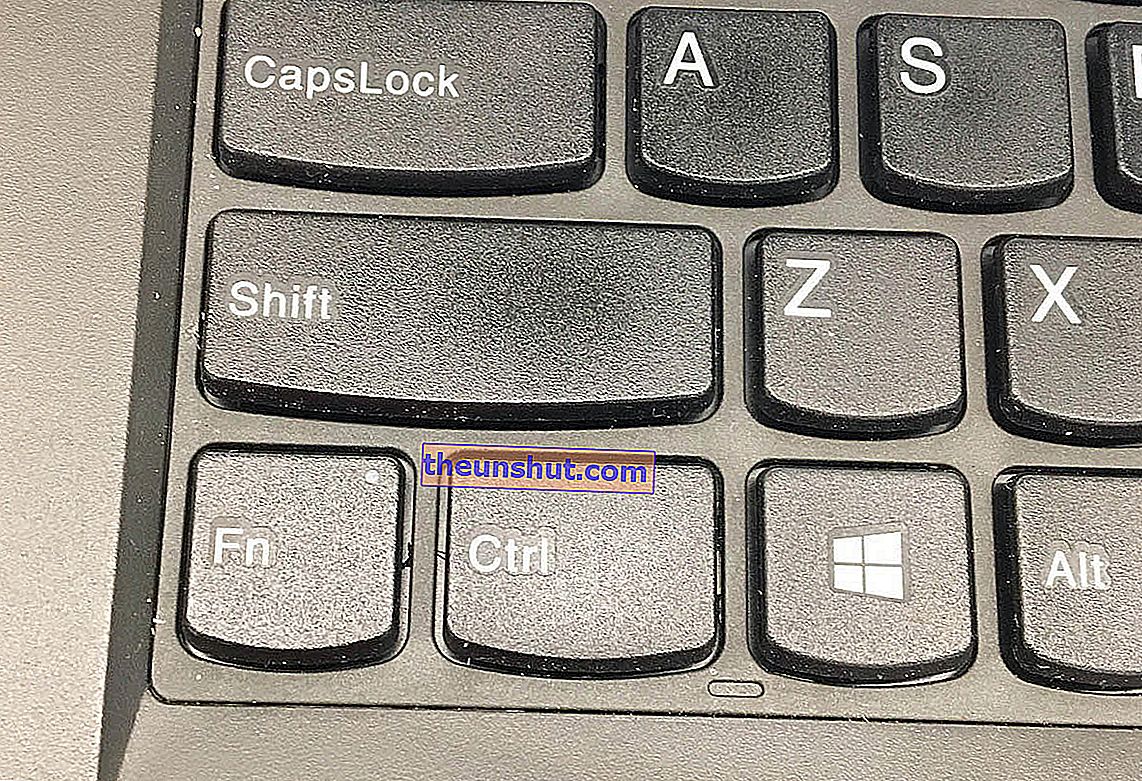
Vždy to bolo súčasťou našich klávesníc. Je to, aj keď na to neprestanete myslieť, kľúč, bez ktorého by ste už nedokázali žiť. Hovoríme o klávesovej skratke CTRL alebo Control, jednom z takzvaných „modifikátorov“ , ktorý nám umožňuje vykonávať určité akcie oveľa rýchlejšie, ako keby sme museli používať tradičné ponuky.
V skutočnosti, ak stlačíte kláves CTRL iba v systéme Windows , bude to mať na váš počítač so systémom Windows zriedka akýkoľvek vplyv. Jedným z jeho najbežnejších použití je použitie kombinácie CTRL + Alt + Del, pomocou ktorej môžeme reštartovať počítač, keď nemáme na výber.
Je to však iba jeden príklad. Ak máte počítač so systémom Windows, môžete pomocou klávesu CTRL vykonať nespočetné množstvo akcií . Dnes vám chceme povedať o všetkých funkciách a kombináciách tohto klávesu. Viete, ako ich využiť?

Klávesové funkcie CTRL a kombinácie v systéme Windows
Kláves CTRL alebo Ctrl dokáže veľa vecí. A ušetrite nás pár krokov. Ale takmer vždy ho musíte použiť v kombinácii. Tu je sprievodca, ktorý si môžete zapamätať. Aj keď si tento článok uložíte medzi obľúbené, budete ho mať vždy po ruke, aby ste si ho mohli v prípade potreby konzultovať.
- CTRL + koliesko myši na pracovnej ploche . Slúži na zmenu veľkosti ikon.
- CTRL + koliesko myši na domovskej obrazovke . Je to na zväčšenie.
- CTRL + znamienko plus (+) alebo znamienko mínus (-) . Umožňuje nám to aj zväčšovať.
- CTRL + B v Prieskumníkovi súborov . Otvorte kartu s možnosťami vyhľadávania.
- CTRL + C. Skopírujte, čo potrebujete (text, obrázky, priečinky, súbory ...).
- CTRL + Vložiť . Môže sa tiež použiť na kopírovanie prvkov.
- CTRL + E. Rovnako ako v programe Word umožňuje výber všetkého, čo sa zobrazí na obrazovke.
- CTRL + Win + F. Používa sa na vyhľadanie počítačov v sieti.
- CTRL + Alt + L. Aktivuje zväčšovacie sklo.
- CTRL + N. Týmto príkazom môžete otvoriť nové okno prehľadávača.
- CTRL + Shift + N. Ak potrebujete vytvoriť nový priečinok v prehľadávači, môžete to urobiť takto.
- CTRL + R. Slúži na aktualizáciu.
- CTRL + V. Je to klasický príkaz Prilepiť, ktorý používate aj v programe Word. V takom prípade to bude rovnaké, keď niekde prilepíte text, priečinok alebo akýkoľvek súbor.
- CTRL + W. Ak máte otvorené okno prehľadávača, môžete ho zavrieť takto.
- CTRL + X. Je to užitočné na rezanie súborov, priečinkov alebo textu.
- CTRL + Y. Môžete znova urobiť niečo, čo ste predtým vykonali.
- CTRL + Z. A tu je jeden z najuniverzálnejších príkazov. S týmto môžete robiť (takmer) čokoľvek.
- CTRL + Alt + Tab. Máte otvorené rôzne aplikácie? Pomocou šípok ich môžete zameniť.
- CTRL + Esc. Môžete sa rýchlo vrátiť na domovskú obrazovku. A tu sa nič nestalo.
- CTRL + Shift + Esc. To bude skvelé na otvorenie správcu úloh.

Kláves CTRL v systéme Windows sa pohybuje v texte
Väčšinou pracujete s textom? Ak sa musíte pohybovať v texte, či už v dokumentoch programu Word alebo na platformách pre správu dokumentov, môžete na pohyb po texte agilnejšie prechádzať pomocou klávesov CTRL alebo Control . Ak sa naučíte príkazy, bude to oveľa jednoduchšie ako to robiť pomocou myši.
- CTRL + šípka doľava. Umožňuje prejsť na bezprostredne predchádzajúce slovo.
- CTRL + Shift + šípka doľava. Môžete zvoliť kúsok textu.
- CTRL + šípka doprava. Ak potrebujete prejsť na ďalšie slovo, urobte to pomocou tohto príkazu.
- CTRL + Shift + šípka nahor alebo nadol. Tento príkaz sa zíde aj pri výbere fragmentov textu v jednom alebo druhom smere.
- CTRL + šípka hore. Pomocou tohto príkazu budete mať možnosť prejsť na predchádzajúci odsek bez použitia myši.
- CTRL + šípka nadol. Je to rovnaké ako predchádzajúci príkaz, ale prejdite na odsek, ktorý máte nižšie.
- CTRL + F4. Môžete tiež zavrieť dokument, ktorý máte momentálne otvorený, stačí stlačiť túto kombináciu klávesov.
